
Na kuma lura cewa ina da zabi na uku - ana iya shigar da filayensa na sama don sake saita kalmar wucewa a cikin tsarin da aka riga aka saita, wanda na rubuta a cikin labarin hanya ce mai sauƙi don saita kalmar sirri (dole ne zo up for dukan latest OS kalmar sirri, An fara tare da Windows 7).
Hanya ta hukuma don yin filayen zirga-zirgar ta USB don sake saita kalmar sirri
Hanya ta farko don ƙirƙirar drive na USB wanda za'a iya amfani dashi idan kun manta kalmar sirri ta tsarin aiki, amma yana da mahaɗan da ke haifar da shi da wuya.
Da farko dai, zai zama daidai idan a yanzu zaku iya zuwa Windows, kuma ba zato ba tsammani kuna buƙatar sake saiti kalmar sirri (idan ba haka ba ne game da ku - zaku iya zuwa wurin Zabi na gaba). Iyakataccen iyaka na biyu kawai ya dace kawai don sake saita kalmar sirri ta gida (I.e., idan kun yi amfani da asusun Microsoft a cikin Windows 8 ko Windows 10, wannan hanyar ba ta aiki ba).
Umurnin Flash drive kanta shine kamar haka (yana aiki iri ɗaya a cikin Windows 7, 8, 10):
- Je zuwa Panel Gudanar da Windows (a saman dama, zaɓi "gumakan", ba rukuni ", zaɓi" Asusun mai amfani ".
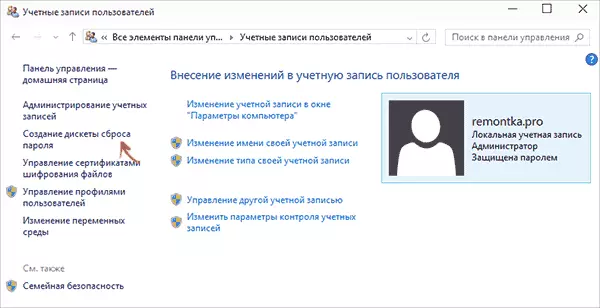
- Latsa maɓallin "Creatirƙirar gano kalmar sirri ta kalmar sirri" a cikin jerin hagu. Idan baku da asusun gida, to babu wani abu irin wannan.
- Bi umarnin da Masters na manta da kalmomin shiga (sosai sauki, a zahiri uku matakai).
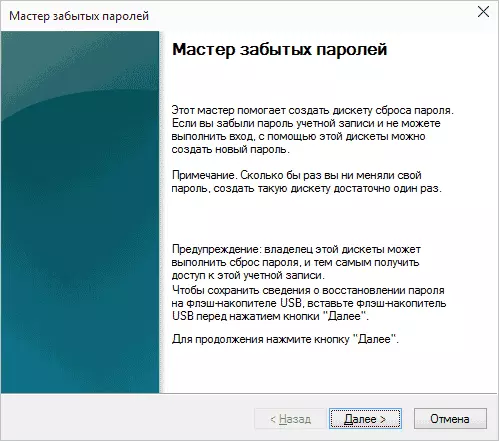
A sakamakon haka, za a rubuta fayil mai amfani.SB akan USB, wanda ya ƙunshi bayanan da suka wajaba don sake saita (kuma wannan fayil, idan ana iya canja shi zuwa kowane filastik filasha, komai zai yi aiki).
Don amfani da hanyar amfani da hanyar USB, haɗa shi zuwa kwamfuta kuma shigar da kalmar sirri da ba daidai ba lokacin shiga. Idan wannan asusun Windows na gida ne, zaku ga cewa batun sake saiti zai bayyana a ƙasa filayen shigarwar. Danna shi kuma bi umarnin maye.
Editan Kalmar wucewa ta yanar gizo - Editan rajista - Sake saita Windows kalmar sake saita kayan aiki da ba kawai ba
Na farko nasarar amfani da mai amfani online NT Password & Registry Edita da kuma tun sa'an nan ta bai rasa munasaba, ba manta a kai a kai sabunta.
Wannan free shirin za a iya sanya a cikin taya flash drive ko faifai da kuma amfani da su sake saita gida lissafi kalmar sirri (kuma ba kawai) Windows 7, 8, 8.1 da Windows 10 (kazalika da baya versions na OS daga Microsoft). Idan kana da daya daga cikin sabuwar siga da kuma a lokaci guda ba a gida, amma an online Microsoft asusu don shiga, ta amfani Online NT Password & Registry Edita, za ka iya har yanzu samun damar zuwa kwamfuta ta jingine (kuma nuna).
Hankali: Kalmar sirri sake saiti a kan tsarin inda EFS fayil boye-boye zai haifar a cikin wadannan fayiloli ba zai zama samuwa ga karanta.
Kuma yanzu da jagora don ƙirƙirar wani taya flash drive to sake saita kalmarka ta sirri da kuma umarnin for da amfani.
- Tafi zuwa ga hukuma ISO image download page da kuma ONLINE NT Password & Registry Edita ta taya flash tafiyarwa http://pogostick.net/jpnh/ntpasswd/bootdisk.html, gungura ta hanyar shi kusa da tsakiyar da kuma download da latest saki ga USB (akwai ne ma ISO rikodin a kan faifai).

- Fitad da kaya da abinda ke ciki na archive a kan kebul na flash drive, zai fi dacewa a kan m, kuma dole ba a kan halin yanzu loading a wannan lokacin.
- Gudu da umurnin m, a madadin shugaba (a cikin Windows 8.1 da 10 ta hanyar dama click a kan Fara button, a cikin Windows 7, gano umurnin line a misali shirye-shirye, sa'an nan ta hanyar da dama click).
- A cikin umurnin m, shigar E: \ syslinux.exe -ma e: (inda e ne harafi na flash drive). Idan ka gan wani kuskure sakon, yi wannan umurni ta cire -ma siga daga gare ta.
Note: Idan saboda wasu dalilai da wannan hanya ba aikin, za ka iya download da ISO image na wannan mai amfani da kuma rubuta shi a kan kebul na flash drive amfani WinsetupFromusB (SYSLINUX Loader da ake amfani).
Saboda haka, da kebul na drive ne shirya, gama da shi zuwa ga kwamfuta, inda za ka bukatar ka sake saita kalmarka ta sirri ko damar da tsarin a wata hanya (idan ka yi amfani da asusun Microsoft), saita download daga flash drive da BIOS kuma fara aiki ayyuka.
Bayan downloading, ka za a sa zuwa zaži Zabuka a farko allo (a mafi yawan lokuta, za ka iya kawai latsa Shigar, ba tare da zabar wani abu. Idan matsaloli faruwa a wannan yanayin, amfani da ɗaya daga cikin zaɓuɓɓukan ta shigar da kayyade sigogi, misali, Boot Irqpoll (bayan cewa - latsa Ku shiga) idan kurakurai dangantawa da IRQ faruwa.
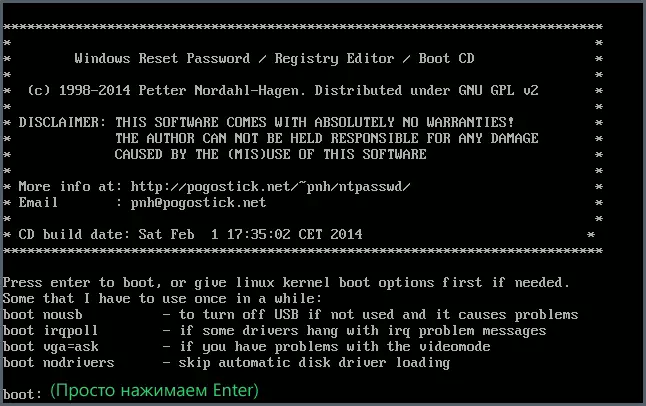
Na biyu allo da zai nuna wani jerin sassan a cikin abin da shigar Windows aka gano. Kana bukatar ka saka lambar wannan sashe (akwai wasu zažužžukan, a cikin bayanin abinda zan tafi ba a nan, wanda yana amfani da su da kuma bai sani ba, ba tare da ni dalilin da ya sa za su ba ya bukatar ya zama talakawa masu amfani).
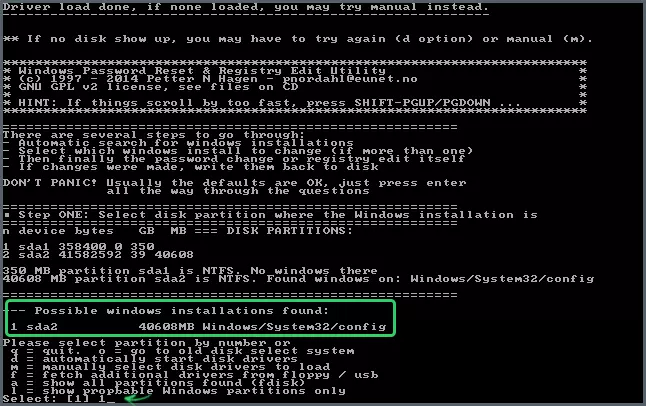
Bayan da shirin da aka tabbatar a gaban dole rajista fayiloli a zaba Windows da kuma yiwuwar rikodin da wuya faifai, za a miƙa da dama zažužžukan daga abin da muka kasance sha'awar Password Sake saitin (Password Sake saitin), wanda aka zaba ta hanyar shiga 1 (raka'a).
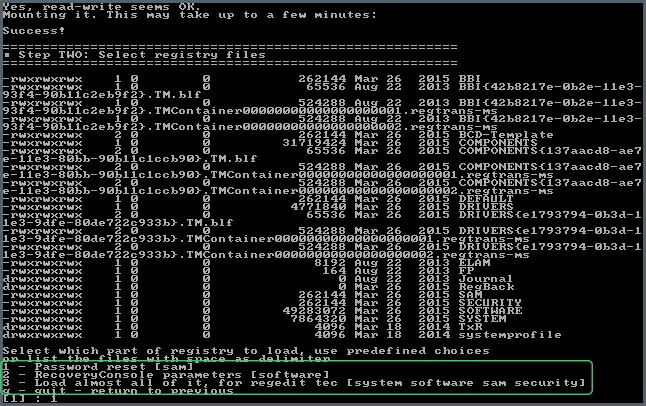
Next, zaɓi 1 - Edit User Data kuma Kalmomin sirri (edit bayanan mai amfani da kalmomin shiga).
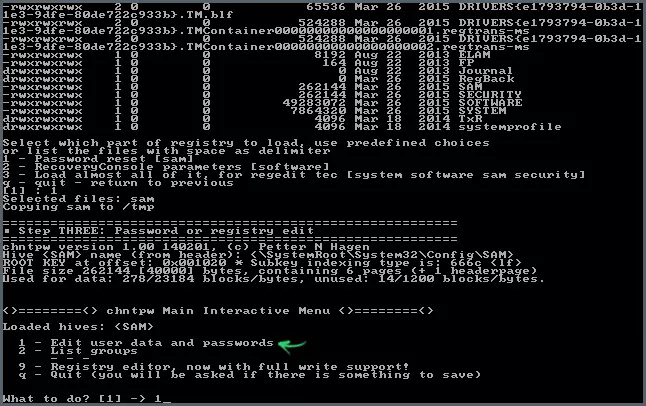
Daga cikin na gaba allo fara mafi ban sha'awa. Za ka ga mai amfani da tebur, ko suna da ma'aikata, da kuma wadannan asusun ma katange ko da hannu. Hagu na jerin nuna da kawar da lambobi na kowane mai amfani. Select da shigar da m lambar kuma latsa Ku shiga.
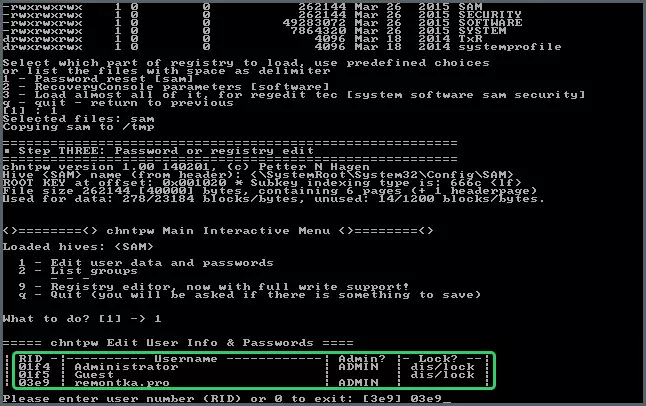
A mataki na gaba yale mu mu zabi dama ayyuka a lõkacin da shigar da m adadi:
- Sake saita kalmarka ta sirri da aka zaba mai amfani
- Buše da kuma amfani da mai amfani da (kawai wannan damar damar Windows 8 da kuma 10 da Account Microsoft damar zuwa kwamfuta - kawai a baya mataki, zaɓi boye asusun gudanarwa da kuma juya shi a kan tare da wannan abu).
- Make da shugaba zabi mai amfani.
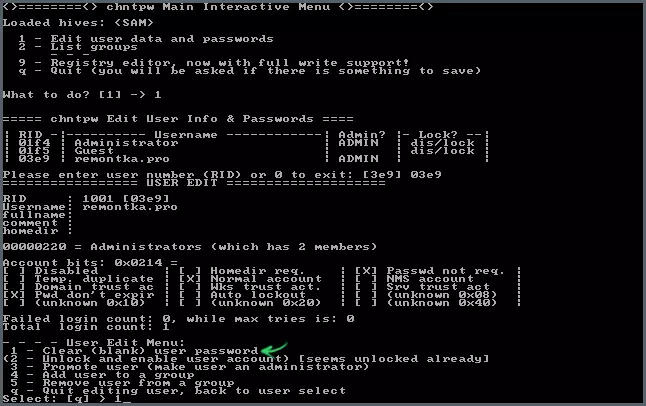
Idan ka zabi wani abu, sa'an nan ta danna Shigar da za ka koma ga zabi na masu amfani. Saboda haka, ka sake saita Windows kalmar sirri, zaɓi 1 kuma latsa Shigar.
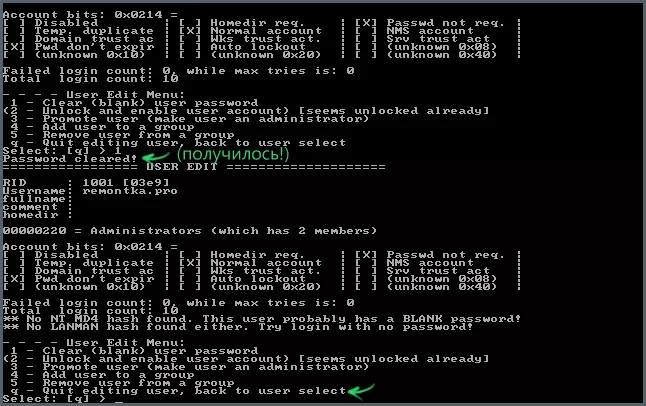
Za ka ga bayanai da cewa kalmar sirri ya kasance sake saiti da kuma sake guda menu da ka gani a baya mataki. Don fita, latsa Shigar, tare da na gaba selection - Q, kuma a karshe, domin ya ceci canje-canje sanya, shigar Y zuwa request.
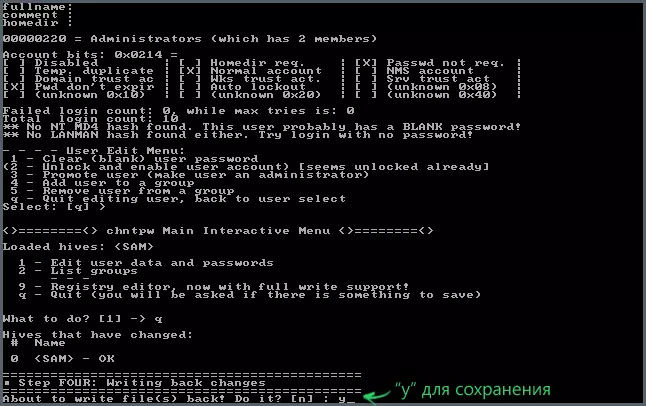
A wannan, Windows Password Sake saitin yin amfani da online NT Password & Registry Edita, za ka iya cire shi daga kwamfuta kuma latsa Ctrl + Alt Del to sake yi (da download da wuya faifai da BIOS).
